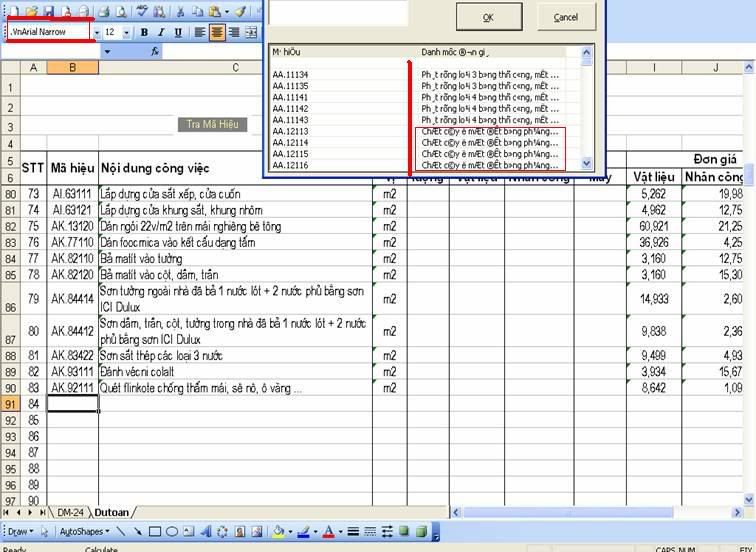sealand
Thành viên gạo cội




- Tham gia
- 16/5/08
- Bài viết
- 4,883
- Được thích
- 7,688
- Giới tính
- Nam
- Nghề nghiệp
- Kế Toán
Tôi thấy các bài viết của LeVanDuyet, HanDung...,Tuan... về listview rất hay, nhất là khi dùng thử ví dụ của các bạn. Khi dùng thử ví dụ thì được, nhưng khi mình copy hoặc nhập y chang hướng dẫn thì không được. Khi khai báo Dim Vlist as ListView thì VBA báo lỗi không có object này. Trong danh sách object browser cũng chỉ có ListBox chứ không có ListView.
Vậy để có thể dùng listview được phải làm thế nào? Mong anh em chỉ giúp
Vậy để có thể dùng listview được phải làm thế nào? Mong anh em chỉ giúp